Точно като своя предшественик Windows 7, Windows 8 ви позволява да зададете свой собствен цвят за границите на прозореца и лентата на задачите. Microsoft дори въведе автоматична цветова функция в Windows 8, която автоматично променя цвета на лентата на задачите и границите на прозореца, за да съответства на цвета на тапета.
В допълнение към тези функции в изданието за преглед на изданието на Windows 8 може да се зададат различни цветове за границите на лентата на задачите и прозореца. По някаква причина Microsoft е премахнала тази малка функция от крайната версия (RTM). За щастие, малка настройка на регистъра ви позволява да зададете различни цветове за лентата на задачите и границите на прозореца в Windows 8 RTM.

ЗАБЕЛЕЖКА: Този трик автоматично задава бял цвят на границите на прозореца и не ви позволява да зададете персонализиран цвят към границите на прозореца. Например, не можете да използвате този трик, за да зададете зелен цвят на лентата на задачите и сините до границите на прозореца.
Просто следвайте дадените по-долу инструкции, за да активирате функцията и след това задайте различни цветове на рамката на прозореца и лентата на задачите в Windows 8.
Метод 1
Стъпка 1: Изтеглете Aero8Tuner от това място. Извадете zip файла, за да получите Aero8Tuner.
Стъпка 2: Стартирайте инструмента, деактивирайте опцията Разрешаване на оцветяване на прозореца, за да зададете бял цвят на границите на прозореца.
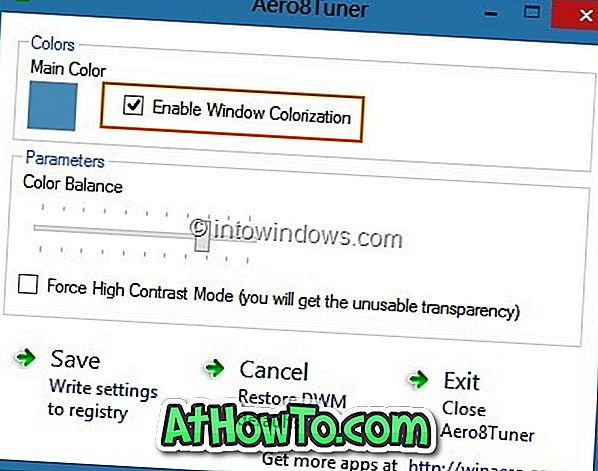
Метод 2
Стъпка 1: Отворете редактора на системния регистър. За да направите това, натиснете едновременно клавишите Windows + R, за да отворите диалоговия прозорец Run, въведете Regedit.exe в полето и натиснете enter. Щракнете върху Да за UAC ред.
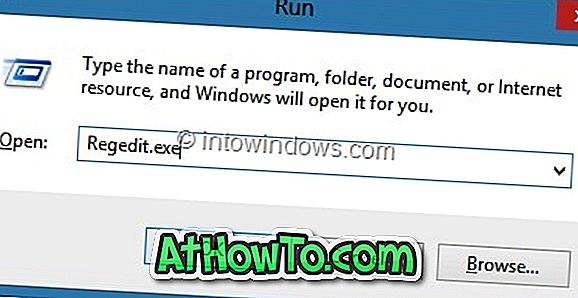
Стъпка 2: След като редактора на системния регистър се стартира, отидете на следния ключ:
HKEY_CURRENT_USER \ Software \ Microsoft \ Windows \ DWM
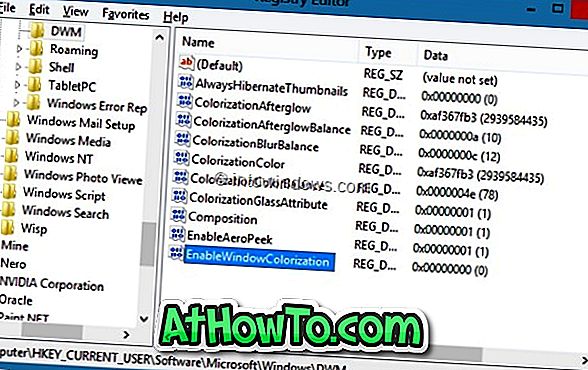
Стъпка 3: От дясната страна кликнете два пъти върху EnableWindowColorization и променете стойността по подразбиране на 1. Затворете редактора на системния регистър.
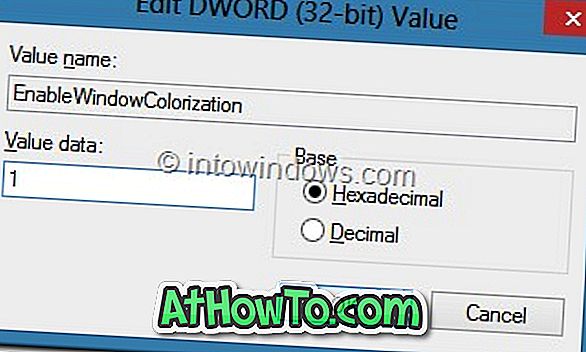
Стъпка 4: За да видите различни цветове в лентата на задачите и границите на прозореца, трябва да рестартирате Мениджъра за прозорци на работния плот (DWM). За да направите това, отворете диспечера на задачите, щракнете върху Още подробности, за да видите всички стартирани процеси, щракнете с десния бутон на мишката върху Desktop Window Manager, щракнете върху Задаване на задача.
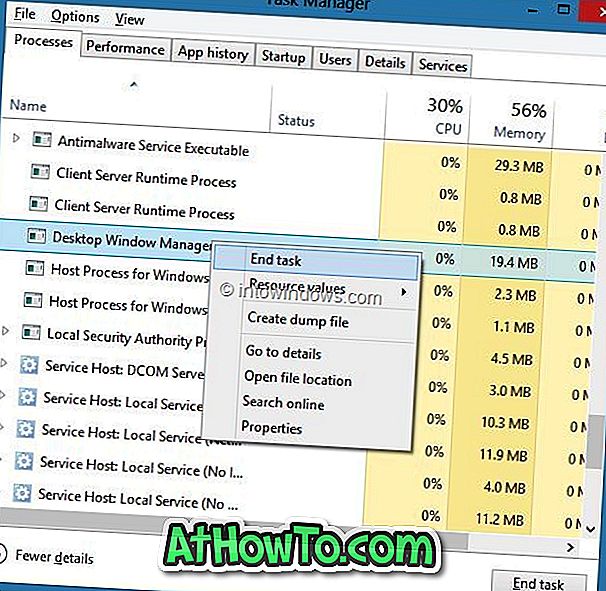
Стъпка 5: Ще видите диалоговия прозорец за потвърждение. Активиране на отказ от незаписани данни и изключване на опцията (не се притеснявайте, няма да изключите или рестартирате компютъра) и след това щракнете върху бутона Изключване, за да рестартирате Desktop Window Manager. Ти си готов! Сега трябва да виждате бял цвят за границите на прозореца.
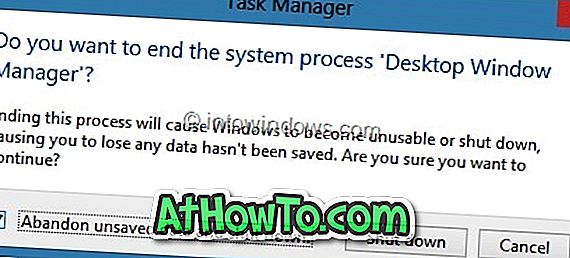
Как да се намали размера на прозореца граница в Windows 8 ръководство може да ви интересува.














